Word2003を使って イラストを描くサイトです
オートシェイプでイラストを
作ってみよう
Word2013の小物作りはこちら
■お年玉袋を作ろう
覚えたオートシェイプを利用して お年玉袋を作ってみませんか?
オートシェイプの図形どうしが吸着する設定
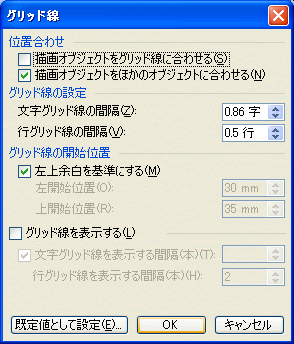
図形の調整(1) ![]()
グリッド 位置合わせ
描画オブジェクトを他のオブジェクトに合わせるにチェックをつける
1.オートシェイプの四角(6)![]() を描く
を描く
図形上でWクリック
サイズタブ 高さ110mm 幅70mmに設定 OK
2.オートシェイプ(3)![]() 台形を描く
台形を描く
図形上でWクリック
サイズ 高さ45mm 幅110mm OK
Shiftを押しながら●ハンドルで90度右回転 四角の右縦に合わせる
(Shiftを押しながら回転させると15度ずつ動きます。90度ピッタリの位置に回転できます)
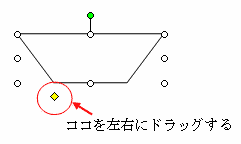
◆ハンドルで斜め部分の角度を調整する
3.上で描いた台形をコピー 貼り付け
Shiftを押しながら●ハンドルを180度回転 四角の左縦に合わせる
図形上でWクリック サイズ 高さ35mm 幅110mmOK
4.オートシェイプ(3)![]() で台形を描く
で台形を描く
図形上でWクリック
高さ15mm 幅70mm にし、四角の下部に合わせる
◆ハンドルで斜め部分の角度を調整する
5.上で描いた台形をコピー 貼り付け
Shiftを押しながら180度回転 四角の上部に合わせる
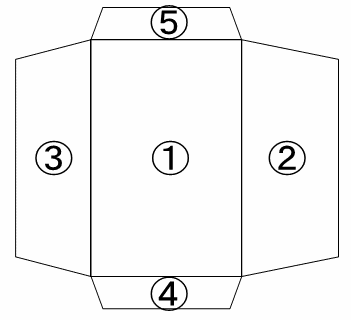
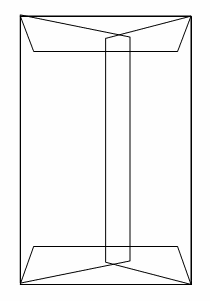
完成図を見たいときは 1の四角上でオートシェイプを組み立てみるとわかります
作ってみようへ 次へ